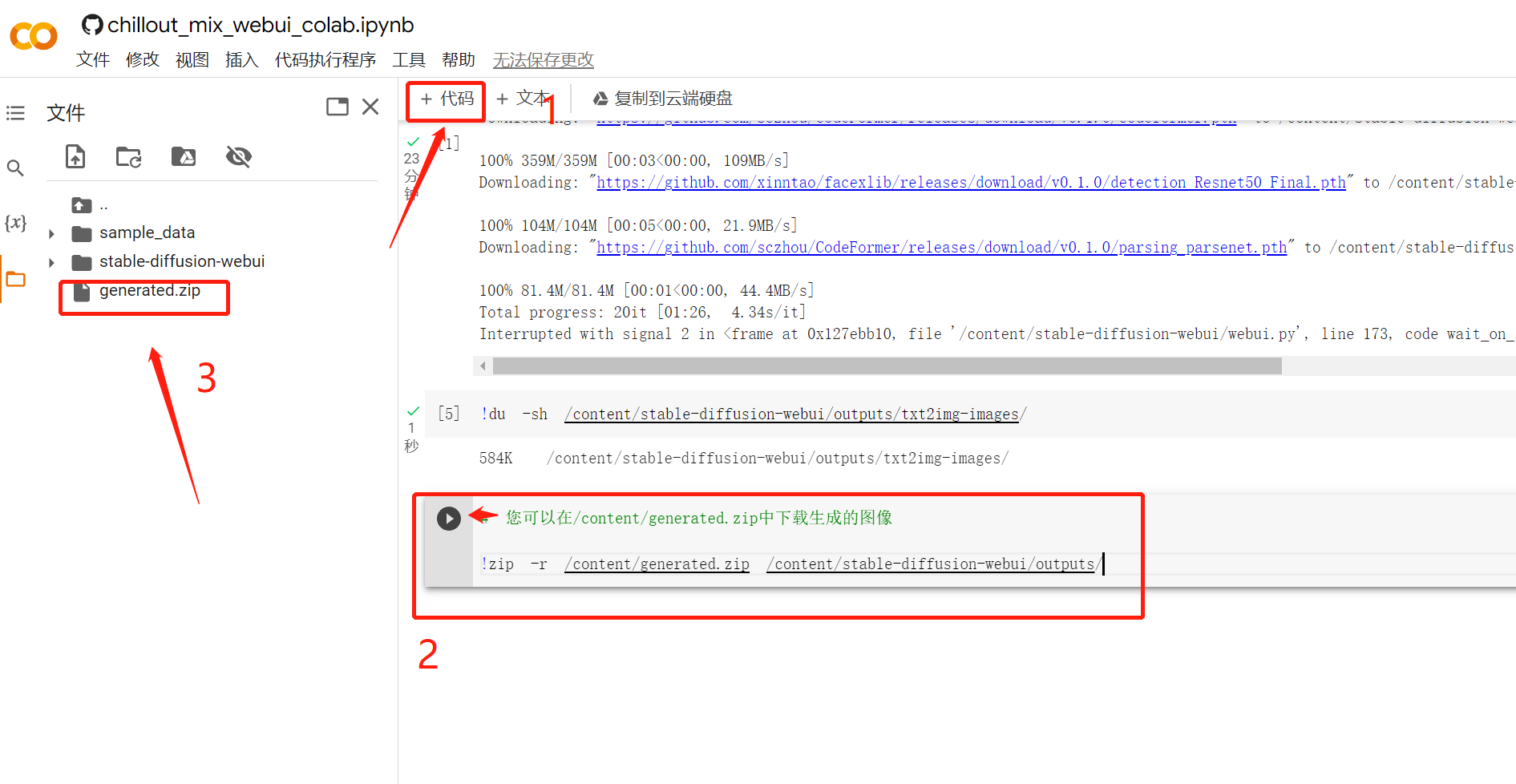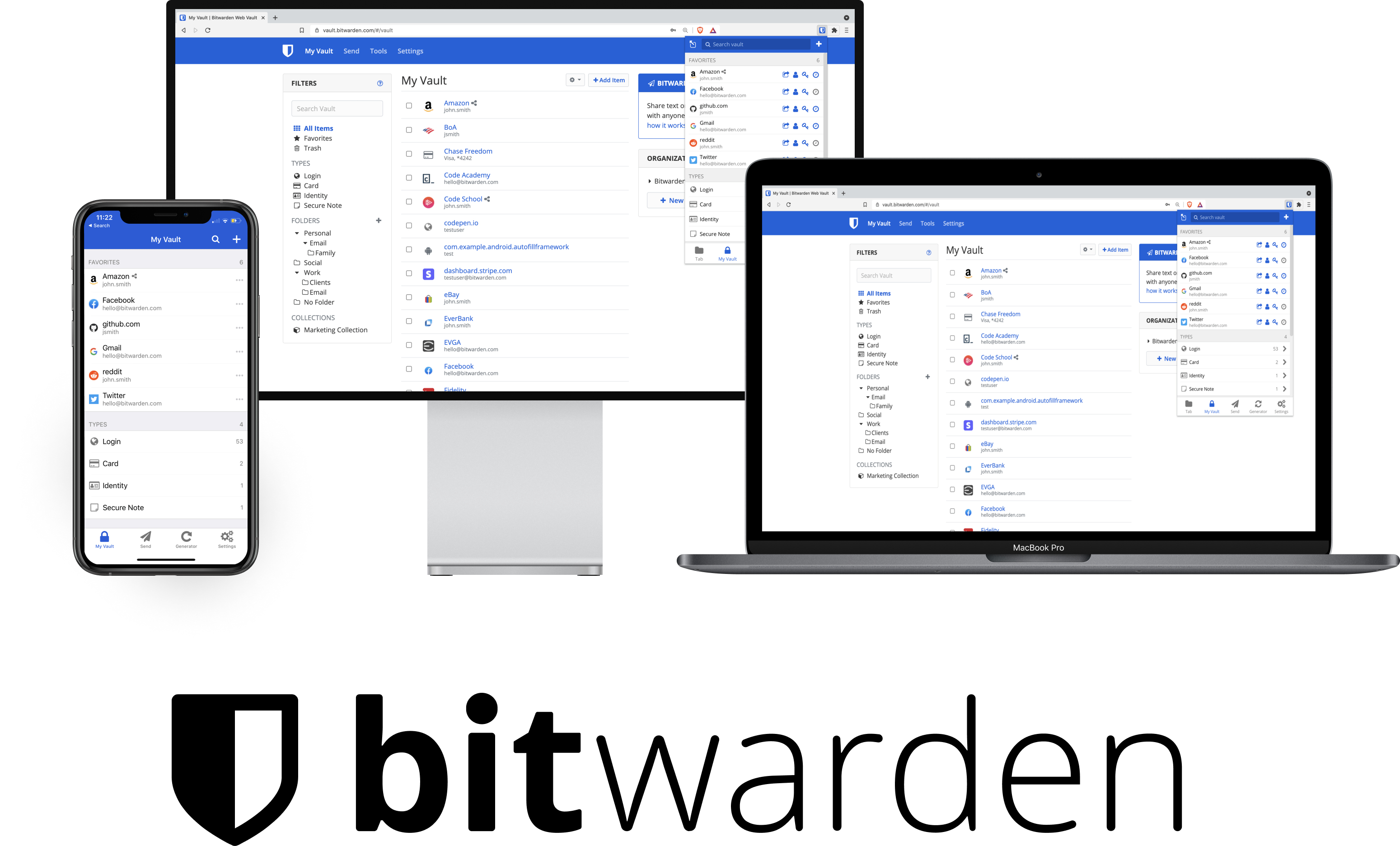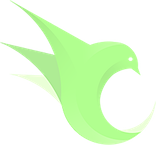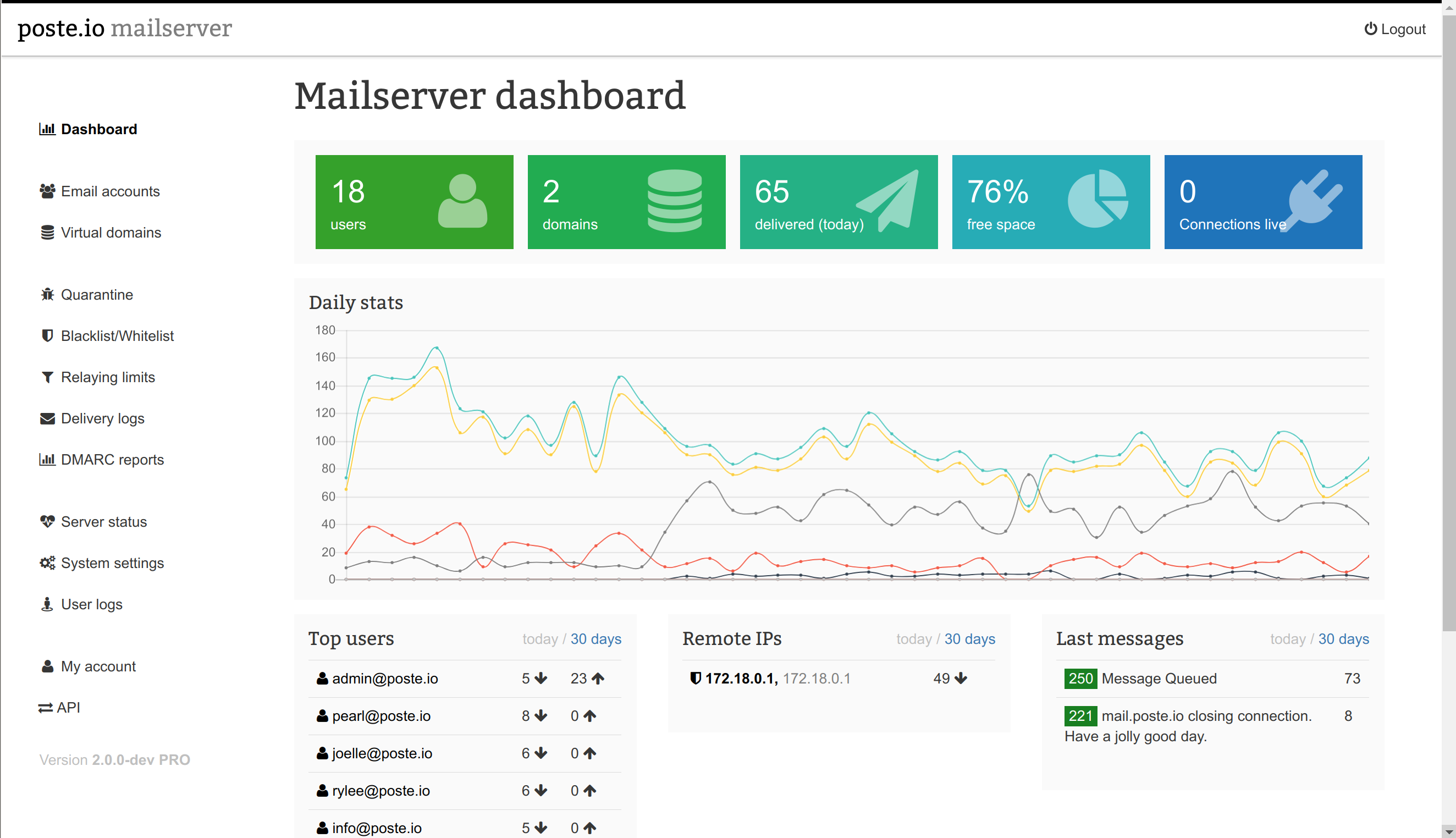显卡跑不动AI绘图?部署Stable Diffusion WebUI到Google Colab教学。
如果你的电脑GPU无法运行AI绘图/模型训练,可以尝试使用Google Colab在线运行Stable Diffsuion WebUI,基本上是免费的。
Google Colab是一个免费的工具,但使用免费版需要与其他人共享资源,并且有可能会不定时断开连接。
使用方法与在自己电脑上运行Stable Diffsuion WebUI相同,不同之处在于它在Google服务器上运行,并且即使是免费版也能享受比RTX3090还高的服务器GPU性能,在10秒内就能计算一张图片。
1、寻找Stable Diffsuion Colab
Stable Diffusion WebUI有很多人已经写好了方便使用的jupyter了,通常只需要一键操作就能自动下载AUTOMATIC1111制作的WebUI、模型和扩展功能。
本文所采用的是camenduru编写的stable-diffusion-webui-colab jupyter,作者一直在更新。除了绘图外,它还可以用于训练模型。
Linaqruf制作的kohya-trainer则是专门用来训练LoRA模型的jupyter。
2、部署Stable Diffusion WebUI
- 在Github上选择要使用的
jupyter,例如生成高清真实人像Chilloutmix模型,然后点击左侧的stable(稳定版)。作者main分支的笔记本不会占用云存储空间,所有文件都是在运行时才下载,并且使用完毕即可删除。

你也可以选择使用Drive分支的jupyter,它会把程序和模型存储在你的谷歌云盘中。这样就能保存上次进度,下次打开也会更快。但是需要至少5GB空间来存放程序和模型,以此作为代价。
- 点击笔记本后会跳转到Google Colab的页面,然后点击右上角的
连接按钮以连接服务器。

- 点选上方的选→代码执行程序→更改运行时类型,确认目前硬件加速器是使用GPU。
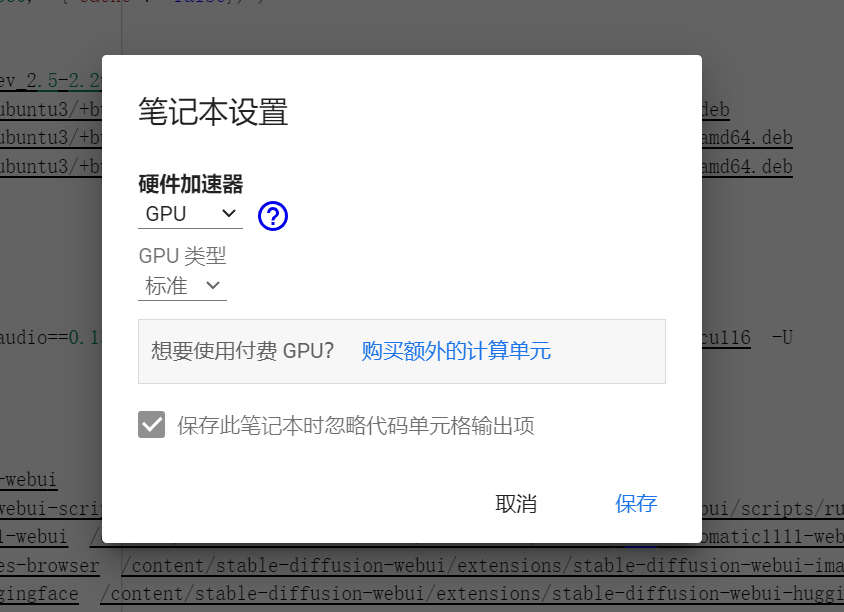
- 点选左上角,执行。
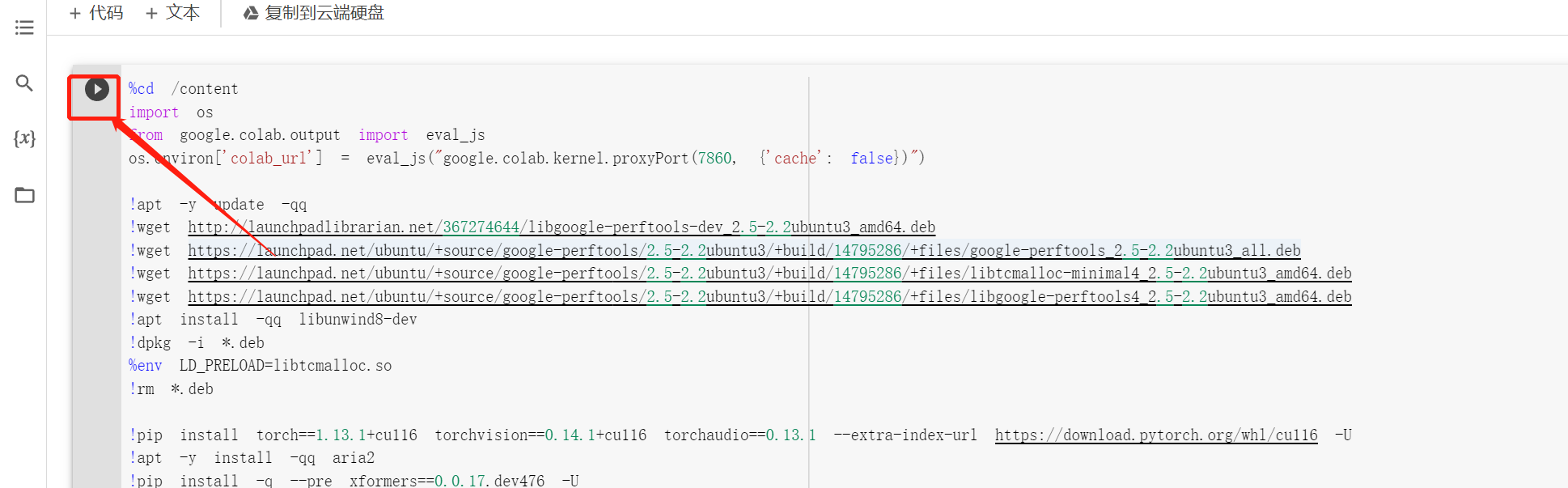
接着会部署环境和下载模型,通常5分钟就跑完了。
页面往下滑会看到系统输出。它会显示一组网址,点选Gradio或者Cloudflare的链接进入WebUI (链接72小时后失效,但Google Colab免费版最长运行时间为12小时)
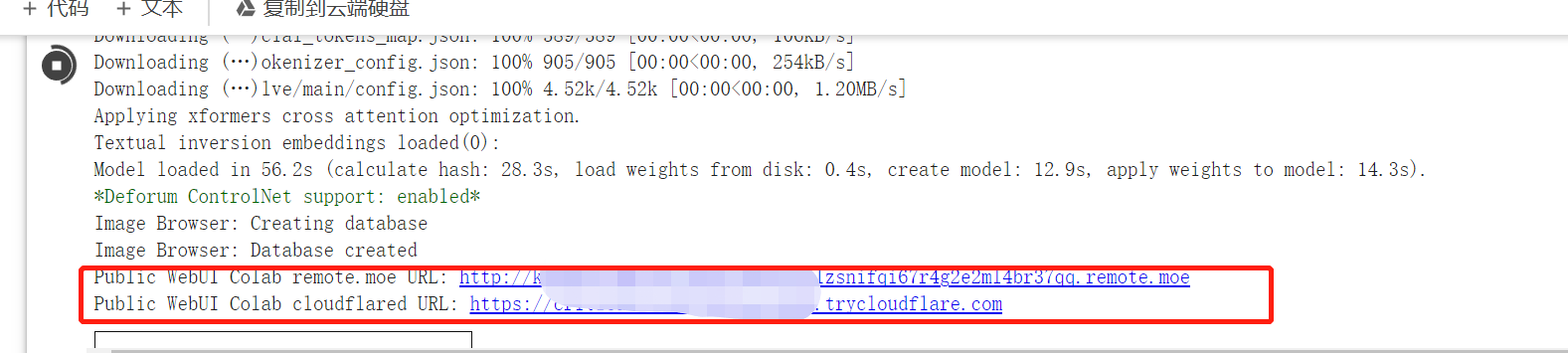
- 进入WebUI后,用法跟本机部署的Stable Diffsusion一样。
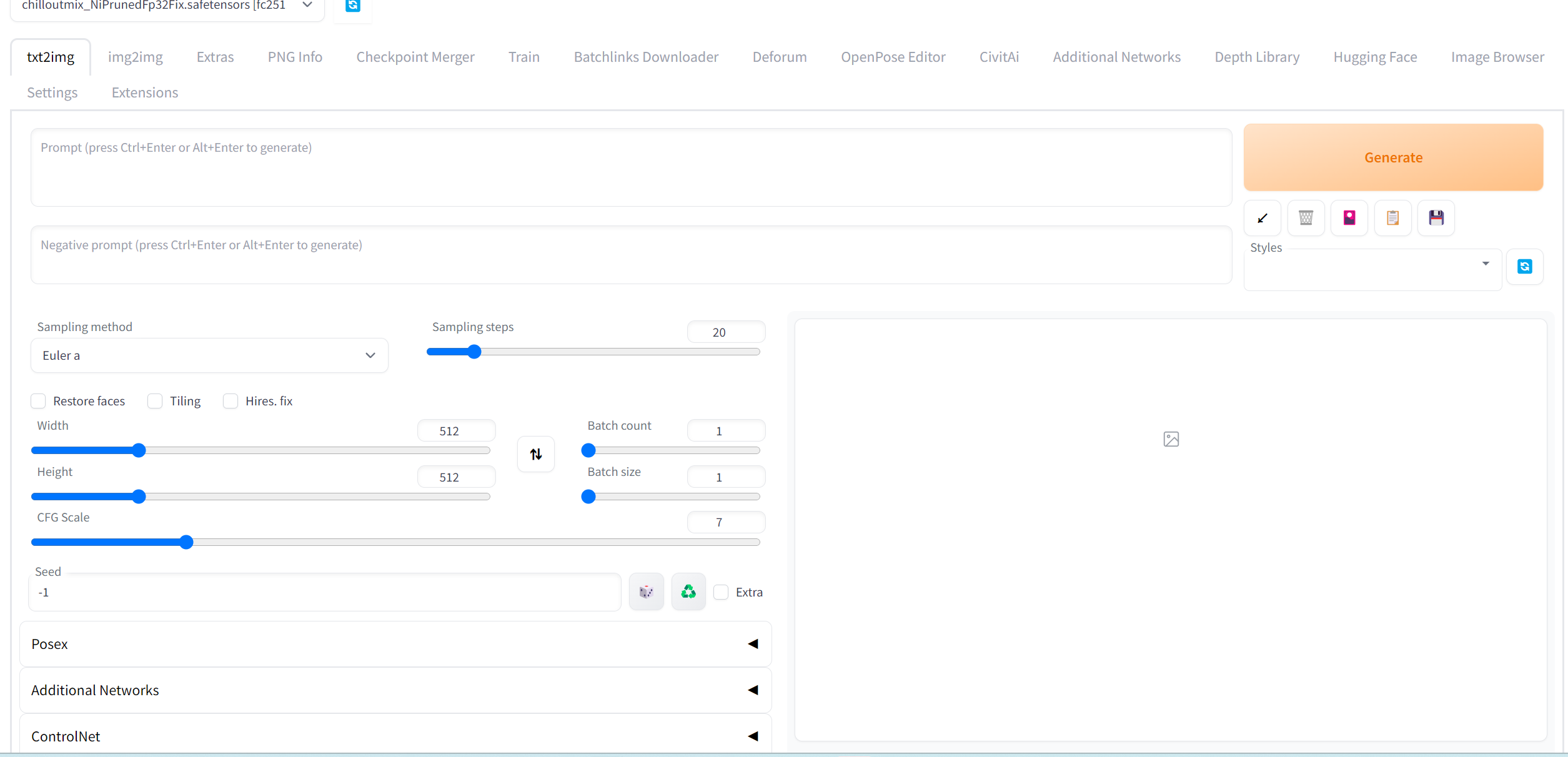
想换成亮色界面请将网址dark改成light即可。
3、下载图片
Google Colab在关闭工作流后会清空文件,因此绘制的图片记得要及时保存。
- 左边的文件夹图标。绘制的图片会存在
stable-diffusion-webui/outputs文件夹下,右键选中可下载图片。
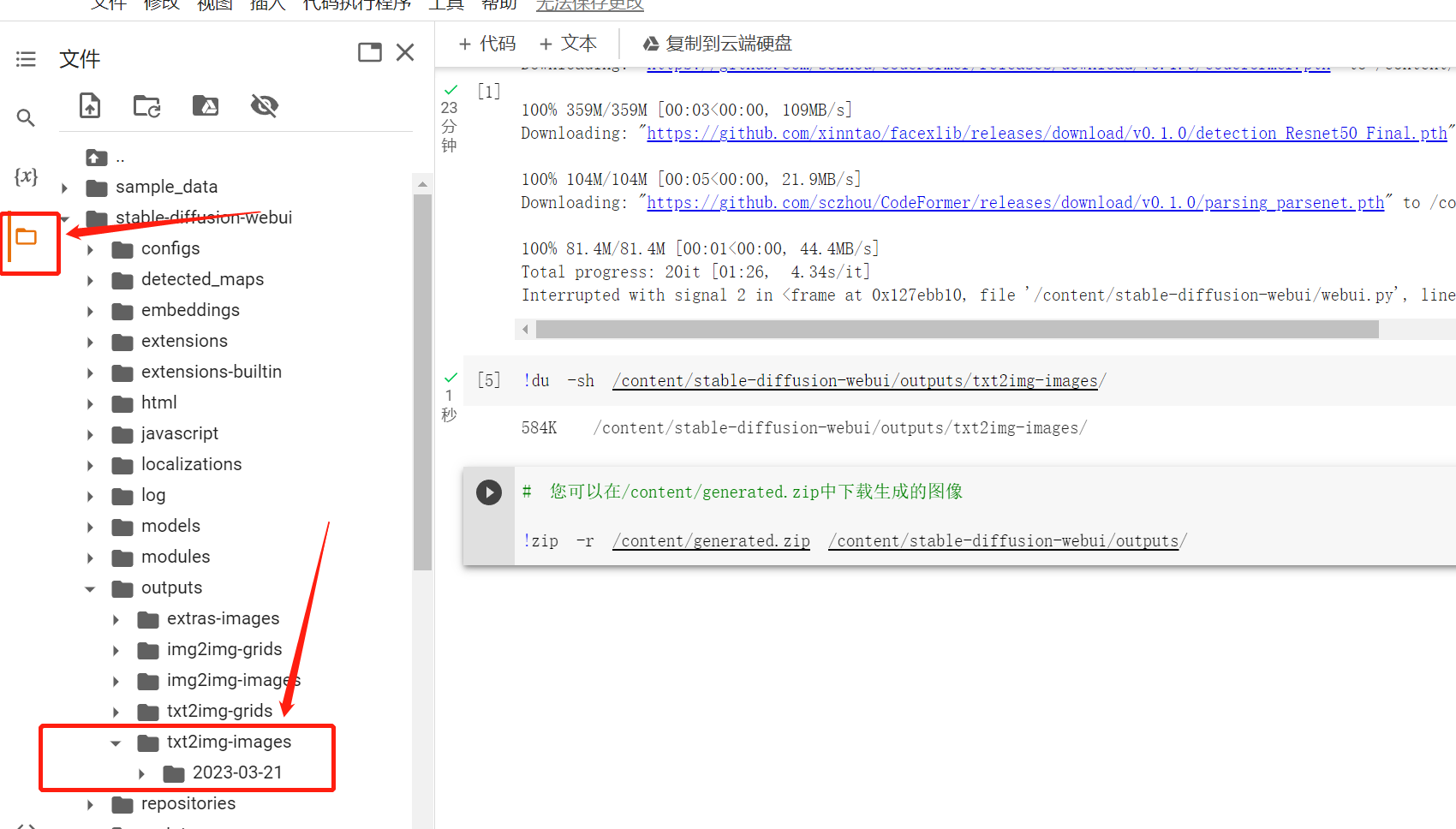
- 批量下载
点击+代码添加下面代码,打包生成的图片
1 | #您可以在/content/generated.zip中下载生成的图像 |
先暂停Stable Diffusion后 如下图点击开始图标即可生成generated.zip图片压缩包